Slik endrer du den primære e-postadressen for din Microsoft-konto

Den primære e-postadressen for din Microsoft-konto er det du bruker til å logge på Windows og andre Microsoft-tjenester. Hvis du foretrekker å bruke en annen adresse enn den du har registrert deg med, til og med en ikke-Microsoft-adresse, er det enkelt å endre.
Hvis du bruker en Microsoft-konto til å logge på Windows, Ikke bli sittende fast ved hjelp av kontoen du meldte deg til. Kanskje du opprinnelig opprettet en Outlook.com-adresse, men foretrekker å bruke Gmail-adressen din i stedet. Du kan alltid gå tilbake til en lokal konto på PCen og deretter bytte tilbake til en Microsoft-konto ved hjelp av en ny adresse, men det tar litt tid, og du må gjøre det på hver PC der du logger deg på den kontoen . Heldigvis er det en enklere måte. Microsoft lar deg lage aliaser, som egentlig bare er flere e-postadresser du kan bruke til å logge på samme konto. Deretter kan du endre noen av disse aliasene som din primære adresse.
For å starte, gå videre til Microsoft-kontosiden og logg inn med hvilken e-postadresse du allerede har satt opp.
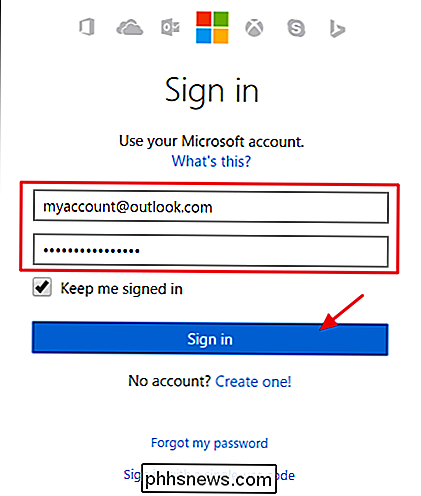
På hovedmenyen kontoside, klikk på koblingen "Din info" i navigasjonsfeltet øverst.
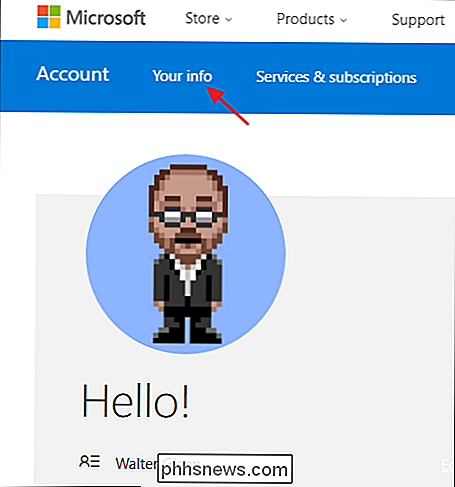
På siden klikker du på koblingen "Administrer hvordan du logger på Microsoft".
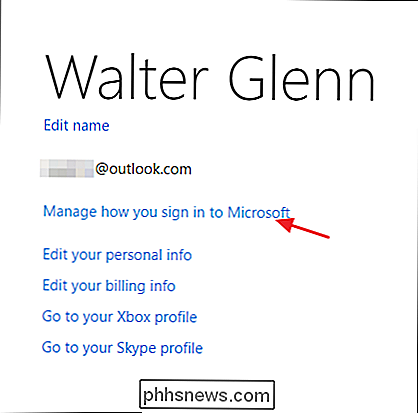
På neste side vises e-postadressene du har sette opp. Hvis du allerede har opprettet et alias som du vil lage den primære kontoen, kan du hoppe over de neste trinnene. Ellers klikker du koblingen Legg til e-post for å opprette et nytt alias.
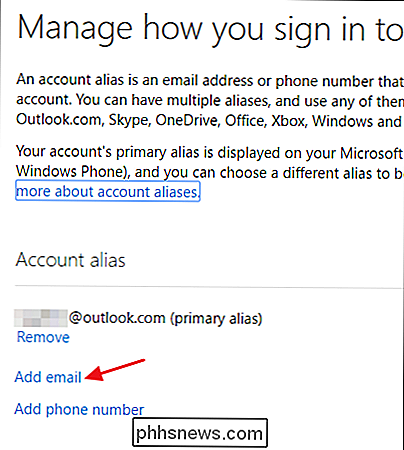
Siden "Legg til en alias" gir deg to alternativer. Du kan opprette en ny ny e-postadresse på outlook.com-tjenesten, eller du kan legge til en eksisterende e-post fra et annet nettsted som ditt nye alias. Velg ønsket alternativ, fyll ut detaljene, og klikk deretter på «Legg til alias» -knappen.
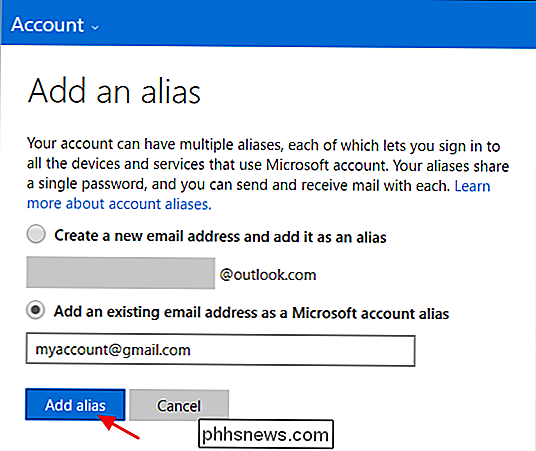
Din nye konto skal nå vises på listen over aliaser. Hvis du har lagt til en eksisterende e-postadresse, får du også en melding som forteller deg at en bekreftelses-epost ble sendt til den adressen. Gå, finn den og bekreft e-postadressen for Microsoft-kontoen din før du fortsetter.
Du kan faktisk logge på Microsoft-tjenester, inkludert Windows, ved hjelp av noen av dine aliaser. Så hvis det er alt du ønsker å oppnå, er det bra å gå.
Men du kan også gjøre det nye aliaset ditt primærkonto hvis du vil. Fordelen med å gjøre dette er at e-post fra Microsoft angående kontoen din, betalinger du gjør for tjenester, og så videre, vil gå til den kontoen. Det er også en fin måte å bare konsolidere alt under din foretrukne e-postadresse. Hvis du også vil fjerne en adresse som allerede er ditt primære alias, må du også gjøre en annen adresse din primære før du gjør det.
Hvis du vil lage din nye adresse ditt primære alias, klikker du på "Lag primær" lenke under din nye e-postadresse. Bare vær oppmerksom på at du må ha bekreftet den nye e-postadressen før du kan gjøre det.
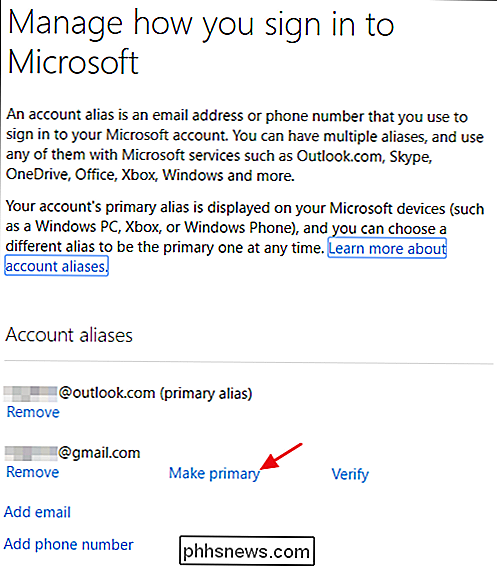
På bekreftelsessiden klikker du på "Ja" -knappen for å gjøre e-postadressen ditt primære alias. Hvis du ikke vil ha kampanjer fra Microsoft på den adressen, må du slå av det alternativet.
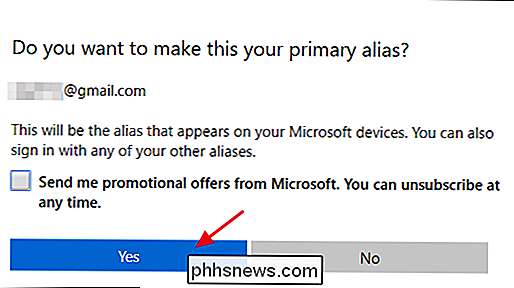
Det kan ta opptil 48 timer før endringen av primæraliaset ditt sprer seg gjennom alle Microsoft-tjenestene. I vår erfaring skjer det vanligvis mye raskere enn det. Innen et par timer er det sannsynligvis at du kan bruke primæradressen for å logge på Windows-PCer, Xboxes og andre enheter som er tilknyttet kontoen din. Andre tjenester kan ta litt lengre tid, men du kan fortsatt logge på dem med de gamle legitimasjonene dine helt fint.

Slik får du en hvilken som helst telefon til å føle deg mer som Stock Android (uten rooting)
Nå er uten tvil den beste tiden i historien til plattformen for Android-brukere - OS blir bedre, oppdateringer er få (litt) raskere, og det er flere gode håndsett å velge mellom. Hvis du ikke er i hele "produsentens hud" som de fleste tilbyr i disse dager, kan det imidlertid være litt mindre spennende å kjøpe en ikke-Nexus-telefon.

Slik aktiverer du "Stereo Mix" i Windows og spiller inn lyd fra PCen din
Har du noensinne behov for å ta opp noe på datamaskinen akkurat som det kommer ut av høyttalerne dine? Aktivering av "Stereo Mix" lar deg gjøre akkurat det, og her er hvordan du gjør det. I dag har de fleste lydkort muligheten til å registrere hva som blir utført. Aktiver stereomix Gå ned til lydikonet i systemstatusfeltet, høyreklikk det og gå til "Opptaksenheter" for å åpne den riktige innstillingsruten.



